一、创建Java项目
在Eclipse中编写程序,必须先创建项目。Eclipse中有很多种项目,其中Java项目用于管理和编写Java程序。创建该项目步骤如下:
1.选择“文件”/“新建”/“项目”命令,打开“新建项目”对话框,该对话框包含创建项目的向导,在向导中选择“Java项目”节点,单击“下一步”按钮。
2.弹出“新建Java项目”对话框,在“项目名”文本框输入“HelloJava”,在“项目布局”栏中选中“为源文件和类文件创建单独的文件夹”单选按钮,如下图所示,然后单击“完成”按钮,完成项目的创建。
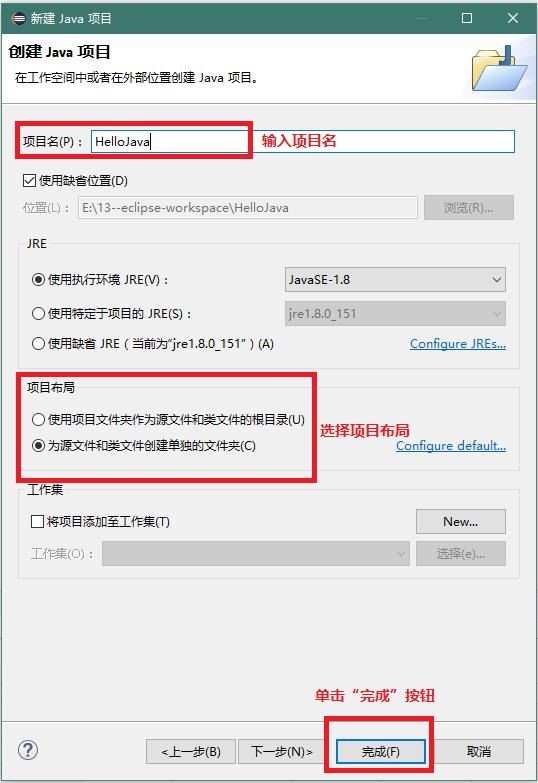
二、创建Java类文件
创建Java类文件时,会自动打开Java编辑器。创建Java类文件可以通过“新建Java类”向导来完成。在Eclipse菜单栏中选择“文件”/“新建”/"类"命令,将打开“新建Java类”向导对话框,如下图:
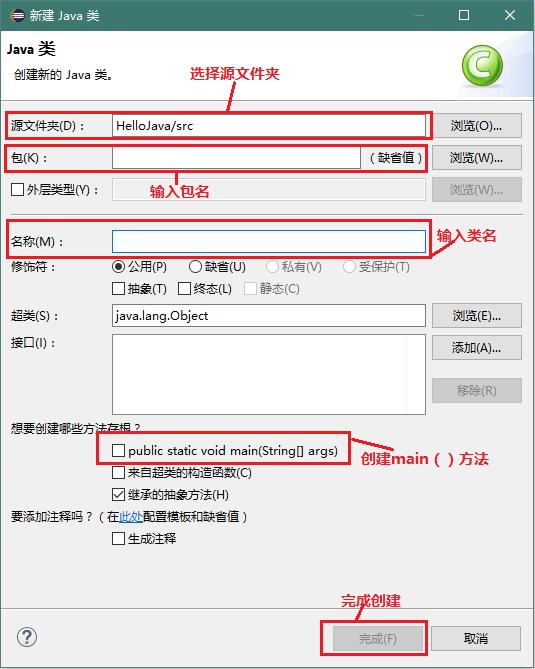
使用该向导对话框创建Java类的步骤如下:
1.在“源文件夹”文本框中输入项目源程序文件夹的位置。通常向导会自动填写该文本框,没有特殊情况,不需要修改。
2.在“包”文本框中输入类文件的包名,这里暂时默认为空,不输入任何信息,这样就会使用Java工程的默认包。
3.在“名称”文本框中输入新建类的名称,入“HelloJava”。
注意:虽然HelloJava类名与Java项目同名,但是它们分别代表类文件和Java项目。
4.选中 “public static void main(String[] args)”复选框,向导在创建类文件时,会自动为该类添加main()方法,使该类成为可以运行的主类。
三、使用编辑器编写程序代码
编辑器总是位于Eclipse工作台的中间区域,该区域可以重叠放置多个编辑器。编辑器的类型可以不同,但它们的主要功能都是完成Java程序、XML配置代码编写或可视化设计工作。
1.打开Java编辑器
在使用向导创建Java类文件之后,会自动打开Java编辑器新创建的Java类文件。除此之外,打开Java编辑器最常用的方式法是在“包资源管理器”视图中双击Java源文件或在Java源文件处右击并在弹出快捷菜单中选择“打开方式”/“Java编辑器”命令。
2.编写Java代码
Eclipse的强大之处并不在于编辑器能突出显示Java语法,而在于它强大的代码辅助功能。在编写Java程序代码时,可以使用Ctrl + Alt /快捷键自动补全Java关键字,也可以使用Alt + /快捷键启动Eclipse代码辅助菜单。
在使用向导创建HelloJava类之后,向导会自动构建HelloJava类结构的部分代码,并建立main()方法,程序开发人员需要做的就是将代码补全,为程序添加相应的业务逻辑。

三、运行Java程序
HelloJava类包含了main()方法,它是一个可以运行的主类。例如,在Eclipse中运行HelloJava程序,可以在“包资源管理器”视图中HelloJava文件处右击,在弹出菜单中选择“运行方式”/“Java应用程序”命令。